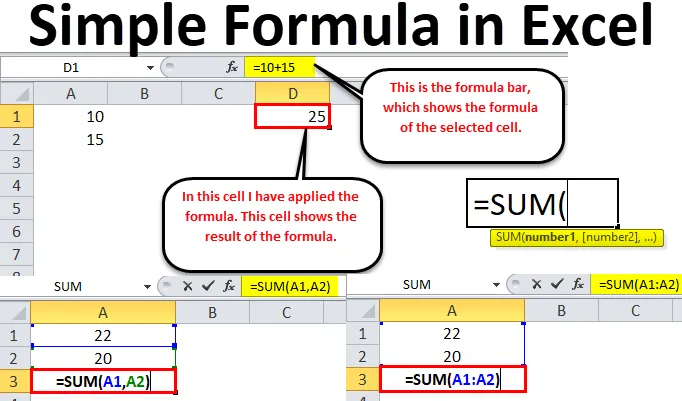
Formule di Excel (sommario)
- Formula semplice in Excel
- Come utilizzare una formula semplice in Excel?
Formula semplice in Excel
La funzionalità di Excel è delimitata da formule e dai suoi risultati sorprendenti. Se non conosci Excel per foglio di calcolo e non hai idea di come funzionano le formule in Excel, questa è la piattaforma per capire meglio le formule.
Alla fine di questo articolo, avrai una buona conoscenza della comprensione di base del lavoro con le formule. Le formule sono dinamiche e ricalcolano quando i valori della cella cambiano in Excel.
Tutte le formule in Excel funzionano esattamente secondo la regola matematica secondo la tabella seguente.
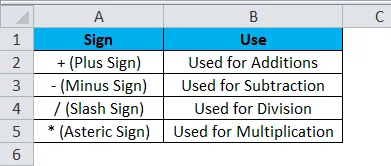
Come utilizzare una formula semplice in Excel?
È molto semplice e facile da usare. Comprendiamolo con un esempio.
Puoi scaricare questo modello semplice di Formula Excel qui - Modello semplice di Formula ExcelEsempio 1
In questo esempio, ti mostrerò un semplice esempio di aggiunta. Ho due numeri uno è 10 e un altro è 15. In matematica semplice, faremo il calcolo in questo modo.
10 + 15 = 25.
Ora, guarda l'immagine di Excel qui sotto. Nella cella A1 e A2, ho 10 e 15 rispettivamente.
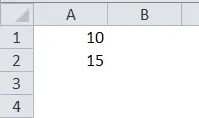
Ora voglio aggiungere questi due numeri. Posso fare questo calcolo in due modi. Tutte le formule in Excel inizieranno con un segno di uguale (=).
O posso inserire i numeri direttamente nella cella o posso dare un riferimento alla cella. Guarda l'immagine qui sotto Ho passato i due numeri direttamente all'aggiunta.
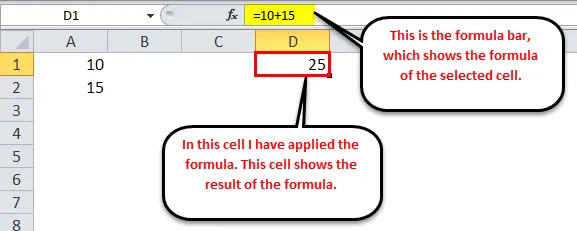
Nella cella D1, ho inserito la formula come = 10 + 15 . Questa non è la formula dinamica perché non ho fornito alcun riferimento di cella qui. Se voglio che la formula mostri 30 come risultato, devo modificare la formula e cambiare i valori.
Ora, guarda la formula dinamica qui sotto.
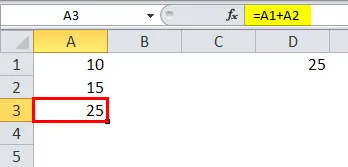
Ora guarda l'immagine sopra. Nella cella A3, ho citato la formula come = A1 + A2 . Invece di fornire i valori direttamente alla formula, ho dato riferimento alle celle A1 e A2.
Questa è la formula dinamica perché per cambiare il risultato della formula non ho bisogno di cambiare la formula piuttosto che posso cambiare i valori nelle celle A1 e A2.
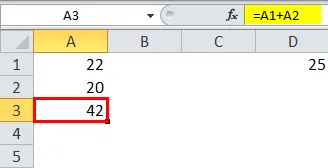
Esempio n. 2
Possiamo fare la somma usando la funzione integrata chiamata SUM. La funzione SUM ha un argomento obbligatorio e molti argomenti opzionali.
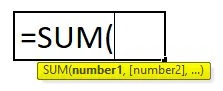
- Numero 1: questo è il primo e obbligatorio argomento.
- (Numero 2): questo è l'argomento facoltativo.
Ora vedremo come usare insieme argomenti obbligatori e facoltativi.
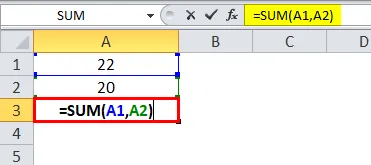
Vedi l'immagine sopra, prima ho selezionato la cella A1, quindi dopo la virgola (, ) ho selezionato la cella A2 questo è l'argomento opzionale.
Dato che ho selezionato le celle singolarmente, dovevo menzionare anche l'argomento facoltativo.
Ora guarda l'immagine qui sotto.
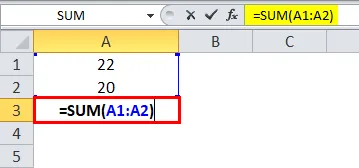
Ho selezionato entrambe le celle come intervallo, quindi non ho bisogno di argomenti facoltativi qui. In questo modo, possiamo applicare la formula di base.
Esempio n. 3
Questa è l'estensione dell'esempio precedente. Nella cella B1 e B2, ho inserito due numeri 25 e 20.
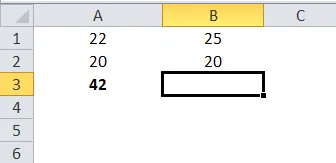
Nella cella B3 di nuovo voglio fare la somma di due numeri. Qui dobbiamo capire la logica di Excel. Non ho bisogno di applicare nuovamente la funzione SUM qui. Posso copiare e incollare la formula precedente qui.
La formula precedente indica = SOMMA (A1: A2). Se copio incolla questa formula nel riferimento giusto, cambierà in = SOMMA (B1: B2).
In questo modo, possiamo lavorare ancora e ancora con la stessa formula.
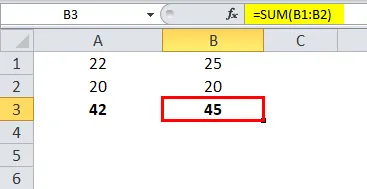
Cose da ricordare sulla formula semplice in Excel
- Per lavorare con le formule di Excel, dobbiamo comprendere la logica di Excel.
- Una volta applicata la formula e se lo stesso calcolo è richiesto da qualche altra parte con lo stesso intervallo, copiamo incollando la stessa formula.
- Tutti i calcoli in Excel funzionano esattamente allo stesso modo in cui funziona in matematica in base alla regola BODMAS.
- Siamo in grado di fornire riferimenti di singole celle e riferimenti di intervallo. Se le celle sono più, allora possiamo fornire riferimenti di intervallo invece di riferimenti di singole celle.
Articoli consigliati
Questa è stata una guida alla formula semplice in Excel. Qui discutiamo come utilizzare una semplice formula in Excel insieme a esempi pratici e modello Excel scaricabile. Puoi anche consultare i nostri altri articoli suggeriti:
- Utili formule e funzioni avanzate di Excel
- Formule di base Excel utili per tutti i professionisti
- È necessario conoscere la funzione SOMMA di Excel
- SUMPRODUCT Funzione in Excel con esempi